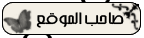Sound Forge
3 مشترك
صفحة 1 من اصل 1
 Sound Forge
Sound Forge
الرحمن الرحيم
السلام عليكم و رحمه الله و بركاته
***** هذا الشرح نقلً عن الاخوة فى موقع اسلام واى *****
هذا برنامج رائع لتسجيل الصوت من الكاست الى عدة اشكال صوتيه منها الويف و الريال بلاير و اليكم الشرح :
1-نحتاج لبطاقة صوت جيدة في جهاز الكمبيوتر لكي يكون التسجيل جيداً والصوت نقياً ومن بطاقات الصوت الجيدة والمشهورة بطاقة Creative 128 bit
2-نحتاج وصلة ذات رأسين يوضع أحدهما في المسجل والآخر في الكمبيوتر ويمكن شراؤها من محلات الأدوات الكهربائية وهذه صورة لهذه الوصلة

خطوات العمل:-
أولا:-ً
نقوم بوضع الوصلة الموضحة أعلاه، الطرف الأول في فتحةline in في جهاز الكمبيوتر والطرف الثاني في المدخل المخصص لسماعات الأذن في المسجل
ثانياً:-
نقوم بفتح برنامج ساوند فورج لكي نقوم بالتسجيل وسنحصل على الصورة التالية عند فتح البرنامج
بعد الضغط على زر التسجيل كما هو موضح في الأعلىستظهر لنا الصورة التالية

بعد الضغط على المربع الموضح أعلاه نرى أن المؤشر بدأ بالعمل وهو باللون الأخضر والمطلوب منا أن يصل المؤشر الى نهاية اللون الأخضر ولا يتعداه إلى الأحمر لأنه اذا وصل الأحمر حصل شوشورة في الصوت وخرج غير واضح، ونحن نريد عمل الأفضل ابتغاء لمرضاة الله تعالى
في الصورة التالية سوف نرى المستوى المطلوب الذي يصله المؤشر ليكون الصوت نقياً وواضحاً
ونرى في أعلى المؤشر أرقاماً تدل على مستوى ارتفاع الصوت ، ولكي يكون الصوت واضحاً يجب أن لايزيد أعلى مستوى للصوت عن 2.5 ارتفاعاً ولا يقل عن 4.5 انخفاضاً لكي يخرج الصوت جيداً
في الصورة أعلاه ينبغي الضغط بالزر الأيمن للماوس على مؤشر الصوت حينها تخرج عدة أرقام لاختيار مقياس رسم مناسب للمؤشر ، من الأفضل اختيار الرقم

وهذا الاختيار هو الأفضل لنستطيع التحكم بالمؤشر ومراقبته بصورة أفضل
و الان للحصول على صوت نقى نضغط على جديد (New) و نحدد الاختيارات كما هو موضح في الصورة التالية

ولا نحتاج لهذه الخطوة في كل مرة بل هى اول مرة فقط
بعد اختيار الاختيارات السابقة نضغط على موافق ثم نذهب الى الصورة التالية ونضغط زر التسجيل

الآن يبدأ البرنامج بالتسجيل
سوف ننتظر لنهاية الوجه الأول من الشريط وعند نهايته نستطيع العودة للواجهة الرئيسية في البرنامج لتضبيط مزج الوجه الأول من الشريط بالوجه الثاني منه بحيث يسجل الشريط كله على ملف واحد
الآن عند نهاية الوجه الأول نضغط على زر التوقف الذي أصبح مكان زر التسجيل كما في الصورة التالية

ونقوم بقلب الشريط ثم متابعة التسجيل بمعاودة الضغط على زر التسجيل
الآن عند نهاية الوجه الثاني نقوم بالضغط على زر التوقف كما في السابق ثم نضغط على زر إغلاق في البرنامج لننتقل للواجهة الرئيسية للبرنامج وانظر الصورة التالية لتعرف كيف تحفظ العمل بعد إنهاء التسجيل

بعد الضغط على هذا الزر تخرج لنا الصورة التالية

الآن بعد أن ترك الخيارات كما هي نقوم بالضغط على زر حفظ وننتظر حتى ينتهي البرنامج من حفظ الملف وبهذا نكون قد أنهينا التسجيل
هناك شرح لكيفية ضبط الصوت من الكمبيوتر للحصول على مستوى جيد فى التسجيل و فضلت افرادها بمشاركة لاحقة ان شاء الله
السلام عليكم و رحمه الله و بركاته
***** هذا الشرح نقلً عن الاخوة فى موقع اسلام واى *****
هذا برنامج رائع لتسجيل الصوت من الكاست الى عدة اشكال صوتيه منها الويف و الريال بلاير و اليكم الشرح :
1-نحتاج لبطاقة صوت جيدة في جهاز الكمبيوتر لكي يكون التسجيل جيداً والصوت نقياً ومن بطاقات الصوت الجيدة والمشهورة بطاقة Creative 128 bit
2-نحتاج وصلة ذات رأسين يوضع أحدهما في المسجل والآخر في الكمبيوتر ويمكن شراؤها من محلات الأدوات الكهربائية وهذه صورة لهذه الوصلة

خطوات العمل:-
أولا:-ً
نقوم بوضع الوصلة الموضحة أعلاه، الطرف الأول في فتحةline in في جهاز الكمبيوتر والطرف الثاني في المدخل المخصص لسماعات الأذن في المسجل
ثانياً:-
نقوم بفتح برنامج ساوند فورج لكي نقوم بالتسجيل وسنحصل على الصورة التالية عند فتح البرنامج
بعد الضغط على زر التسجيل كما هو موضح في الأعلىستظهر لنا الصورة التالية

بعد الضغط على المربع الموضح أعلاه نرى أن المؤشر بدأ بالعمل وهو باللون الأخضر والمطلوب منا أن يصل المؤشر الى نهاية اللون الأخضر ولا يتعداه إلى الأحمر لأنه اذا وصل الأحمر حصل شوشورة في الصوت وخرج غير واضح، ونحن نريد عمل الأفضل ابتغاء لمرضاة الله تعالى
في الصورة التالية سوف نرى المستوى المطلوب الذي يصله المؤشر ليكون الصوت نقياً وواضحاً
ونرى في أعلى المؤشر أرقاماً تدل على مستوى ارتفاع الصوت ، ولكي يكون الصوت واضحاً يجب أن لايزيد أعلى مستوى للصوت عن 2.5 ارتفاعاً ولا يقل عن 4.5 انخفاضاً لكي يخرج الصوت جيداً
في الصورة أعلاه ينبغي الضغط بالزر الأيمن للماوس على مؤشر الصوت حينها تخرج عدة أرقام لاختيار مقياس رسم مناسب للمؤشر ، من الأفضل اختيار الرقم

وهذا الاختيار هو الأفضل لنستطيع التحكم بالمؤشر ومراقبته بصورة أفضل
و الان للحصول على صوت نقى نضغط على جديد (New) و نحدد الاختيارات كما هو موضح في الصورة التالية

ولا نحتاج لهذه الخطوة في كل مرة بل هى اول مرة فقط
بعد اختيار الاختيارات السابقة نضغط على موافق ثم نذهب الى الصورة التالية ونضغط زر التسجيل

الآن يبدأ البرنامج بالتسجيل
سوف ننتظر لنهاية الوجه الأول من الشريط وعند نهايته نستطيع العودة للواجهة الرئيسية في البرنامج لتضبيط مزج الوجه الأول من الشريط بالوجه الثاني منه بحيث يسجل الشريط كله على ملف واحد
الآن عند نهاية الوجه الأول نضغط على زر التوقف الذي أصبح مكان زر التسجيل كما في الصورة التالية

ونقوم بقلب الشريط ثم متابعة التسجيل بمعاودة الضغط على زر التسجيل
الآن عند نهاية الوجه الثاني نقوم بالضغط على زر التوقف كما في السابق ثم نضغط على زر إغلاق في البرنامج لننتقل للواجهة الرئيسية للبرنامج وانظر الصورة التالية لتعرف كيف تحفظ العمل بعد إنهاء التسجيل

بعد الضغط على هذا الزر تخرج لنا الصورة التالية

الآن بعد أن ترك الخيارات كما هي نقوم بالضغط على زر حفظ وننتظر حتى ينتهي البرنامج من حفظ الملف وبهذا نكون قد أنهينا التسجيل
هناك شرح لكيفية ضبط الصوت من الكمبيوتر للحصول على مستوى جيد فى التسجيل و فضلت افرادها بمشاركة لاحقة ان شاء الله

forum_live- مراقب عام
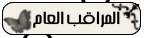
-
 عدد الرسائل : 649
عدد الرسائل : 649
العمر : 44
مزاج اية :
علم بلدك :
مهنتك اية :
هوياتك :
الفاعليه :



احترامك لقوانين المنتدى :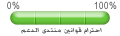
الاوسمة :
السٌّمعَة : 0
نقاط : 6298
تاريخ التسجيل : 25/09/2007
صفحة 1 من اصل 1
صلاحيات هذا المنتدى:
لاتستطيع الرد على المواضيع في هذا المنتدى